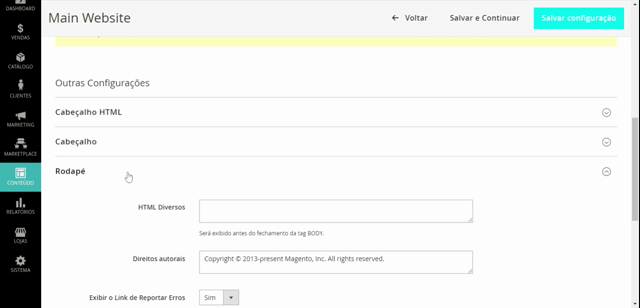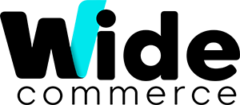Em alguns casos, pode ser necessário realizar a inserção de algum script que irá realizar alguma função especifica, um exemplo comum deste uso seria realizar a inserção do script do botão do whatsapp que é exibido na pagina e acompanha a rolagem
Para realizar a inserção dos scripts, siga os seguintes passos:
Etapa 1 : Navegue pelas configurações da loja
Utilizando o painel lateral, navegue até Conteúdo > Configurações
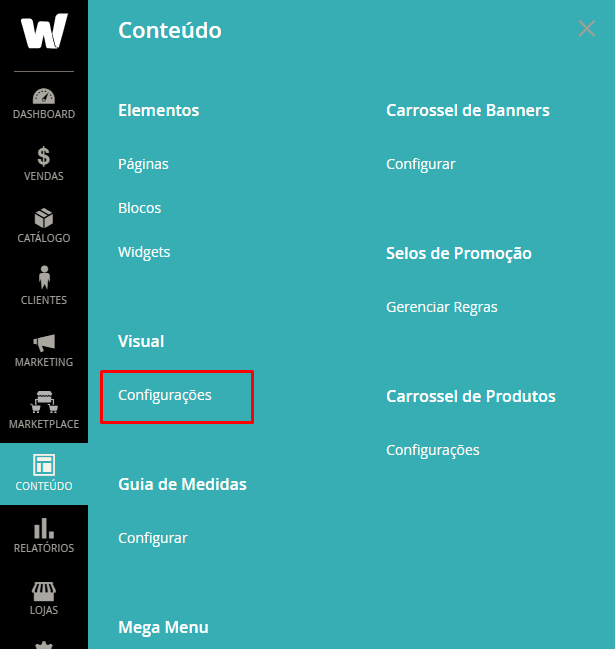
Clique sore o botão editar para editar o tema da loja
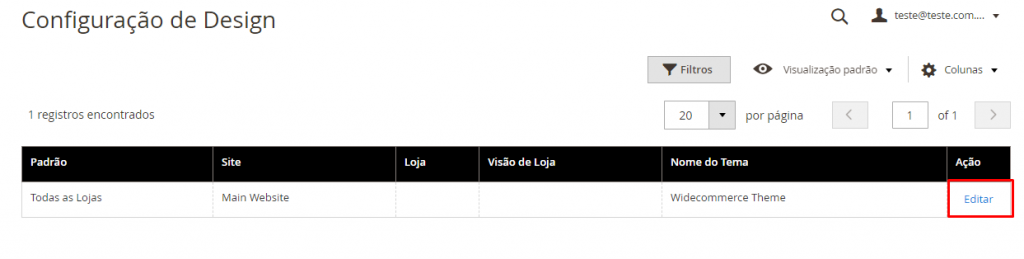
Etapa 2 – Inserindo o Script
Os scripts podem ser inseridos em dois lugares, sendo eles o Cabeçalho e o Rodapé
1 – Inserindo Scripts no Cabeçalho
Nota: Estes scripts são inseridos na tag head do HTML
Navegue até cabeçalho HTML e procure pelo campo “Scripts e Folhas de Estilo” Insira seus scripts e salve as configurações
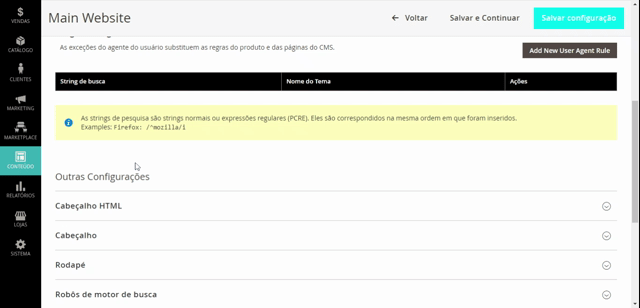
2 – Inserindo scripts no Rodapé
Nota: Estes scripts são inseridos na tag body do HTML
Navegue até Rodapé e procure pelo campo “HTML Diversos” Insira seus scripts e salve as configurações